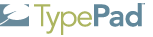ドメイン・マッピング
ドメイン・マッピングとは?
「ドメインマッピングを設定する」をご覧ください。
ドメイン・マッピングの設定には何が必要なの?
「ドメインマッピングを使うための条件」をご覧ください。
ドメイン・マッピングのためにドメイン登録業者で何を設定するの?
「ドメインマッピングを設定する」をご覧ください。
すでに1つのドメイン名でマッピングしているんだけど、別のドメイン名も使えるの?
はい、できます。 複数のブログやフォトアルバムがあり、複数のドメイン名をお持ちの場合には、ブログやフォトアルバムの一つ一つに違うドメイン名(例:www.example.com)を使うことができます。
ドメイン登録業者での設定にCNAMEが必要ですが、あなたのアカウントにマップされたすべてのドメインのCNAMEは、あなたのメインのTypePadアドレス(example.typepad.com)です。 TypePadのマッピングの最後のステップでは、ブログやフォトアルバムを選択して、指定したドメイン名でマップすることができます。
プロフィール・ページをドメインにマップするには?
プロフィール・ページはメイン・サイトの一部で、あなたのどのブログにも属さない独立した固有のページです。
TypePadのマッピング設定の最後のステップで、ドメインをどこにマップするかを指定するときに「Myメインサイト」(example.typepad.com)を選択します。 すると、プロフィール・ページを含むすべてのページがドメインを使うようマップされます。
ドメインを設定しても”.typepad.jp”のURLはまだ使えるの?
はい、使えます。ドメイン・マッピングが完了した後は、ドメイン名を入力すると、あなたのTypePadサイトが見られるようになります。ページのパーマリンクとアーカイブ・リンクはドメイン名を使い、”.typepad.jp”アドレスはテンプレートに表示されなくなります。
しかし、”.typepad.jp”アドレスをブラウザに入力しても、同様にサイトへアクセスできます。 “.typepad.jp”アドレスを使ったリンクがサイトにある場合、リンク切れになることもありません。
ドメインを「有効」にするとどうなるの?
「ドメインマッピングを設定する」をご覧ください。
ドメインを設定した後、ページでスタイルが反映されていないのはなぜ?
これは、まだドメインの準備ができてないため、スタイルシートにアクセスできていないことが原因です。 TypePadの「コントロールパネル」>「サイトアクセス」>「独自ドメインを使用する」ページにアクセスし、該当するドメインのチェックボックスをオフにし、ドメインを無効にします。 「設定」ボタンを押して設定を適用します。
次にブログの「デザイン」タブに行き、「公開」ボタンをクリックしてページを再び公開します。 すると、ページにスタイルが反映するようになります。この状態をドメインの準備ができるまで維持します。
あなたのドメイン名(例:http://www.example.com)をブラウザに入力して、TypePadのサイトが閲覧できたら、ドメインの準備ができていることを示しているので、TypePadでドメインを有効に設定します。
ドメイン登録業者で変更した後、何をするの?
「ドメインマッピングを設定する」をご覧ください。
blog.example.comのようなサブドメインをマップできるの?
はい、できます。 www.example.comというドメインをお持ちの場合は、blog.example.comなどのサブドメインをドメイン登録業者で登録し、それをTypePadのサイトやブログやフォトアルバムにマップできます。
こうしておくと、ドメインの一部をTypePadでホストし、一部を別の場所でホストしたいときに便利です。
TypePadのドメイン・マッピング設定の最初のステップで、ドメイン登録業者でドメインに登録したサブドメイン(例:blog.example.com)を入力します。すると、そのサブドメインを使ってサイト、ブログ、またはアルバムが設定できます。
Copyright © 2003-2005 Six Apart